راهنمای تبدیل واحدهای مختلف در ماشین حساب iOS 18
یکی از قابلیتهای اپلیکیشن ماشین حساب اپل، امکان تبدیل واحدها است. در این مطلب با ساز و کار این ویژگی آشنا خواهیم شد.
چگونه در آیفون واحدهای اندازهگیری را به هم تبدیل کنیم؟
در حال حاضر، شما میتوانید در Spotlight Search یا اپلیکیشنهای Messages، Mail و Notes یا حتی به وسیله سیری، اقدام به تبدیل واحدها کنید. اما بد نیست بدانید که در آی او اس ۱۸، آیپد او اس ۱۸ و مک او اس سکویا، اپل چنین امکانی را به اپلیکیشن ماشین حساب نیز اضافه کرده است. به این ترتیب در صورت نیاز، دیگر احتیاجی به خارج شدن از اپلیکیشن Calculator و رفتن به سراغ اپلیکیشن دیگری نخواهید داشت.
واحدهایی که برای تبدیل تحت پوشش قرار میگیرند
شما میتوانید از اپلیکیشن ماشین حساب اپل برای تبدیل واحدهای زیر استفاده کنید:
- زاویه
- مساحت
- واحد پولی
- اطلاعات
- انرژی
- فشار
- سوخت
- طول
- قدرت
- سرعت
- دما
- زمان
- صدا
- وزن
در میان گزینههای بالا، تنها واحد پولی از آپشنهای مختلف برخوردار خواهد بود. اپل از محیط اینترنت و Yahoo Finance برای دسترسی به قیمت ارزها استفاده خواهد کرد. همچنین شما میتوانید تاریخ آخرین بروزرسانی را نیز مشاهده کنید و به این ترتیب، میزان دقت تبدیل واحد را مورد بررسی قرار دهید.
استفاده از ماشین حساب اپل برای تبدیل واحدهای مختلف
قدم اول: روی آيفون، آیپد، مک بوک یا آیمک وارد اپلیکیشن Calculator شوید.
قدم دوم: حالا مانند تصویر زیر روی آیکون ماشین حساب از پایین صفحه سمت چپ ضربه بزنید و از منوی باز شده، سوییج Convert را در وضعیت فعال قرار دهید.
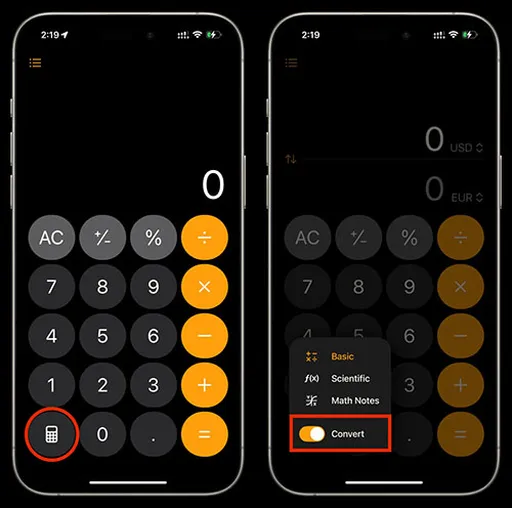
قدم سوم: حالا اپلیکیشن ماشین حساب به فضایی برای تبدیل واحد تبدیل خواهد شد. حالا میتوانید گزینههای دلخواه خود را در کادر اول و دوم انتخاب کنید یا در صورت نیاز از لیست موجود واحدهای مختلف را برگزینید.
قدم چهارم: پس از انتخاب واحد مد نظر، روی آپشنهای دلخواه خود ضربه بزنید. حالا در کادر بالایی عدد مورد نظر را وارد کنید تا رقم تبدیل شده را در کادر پایینی مشاهده کنید.
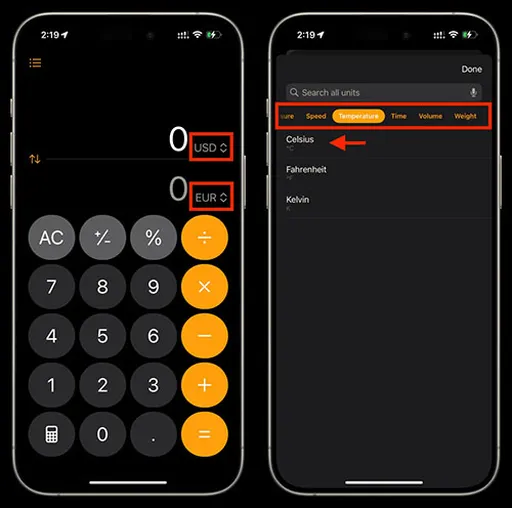
قدم پنجم: هر زمان که اراده کردید، میتوانید روی واحد مد نظر ضربه زده و گزینه دیگری را انتخاب کنید تا نتیجه کار را مشاهده کنید.
قدم ششم: همچنین میتوانید در هر مرحله اعداد را تغییر داده و نتیجه تبدیل واحد را در لحظه مشاهده کنید.
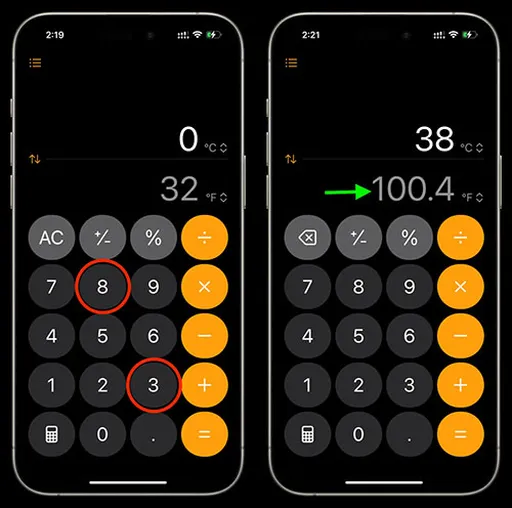
همچنین بد نیست بدانید که در هر مرحله، مانند تصویر زیر با ضربه زدن روی آیکون دو فلش در جهتهای مختلف، میتوانید جای واحدهای انتخابی را با یکدیگر عوض کنید.
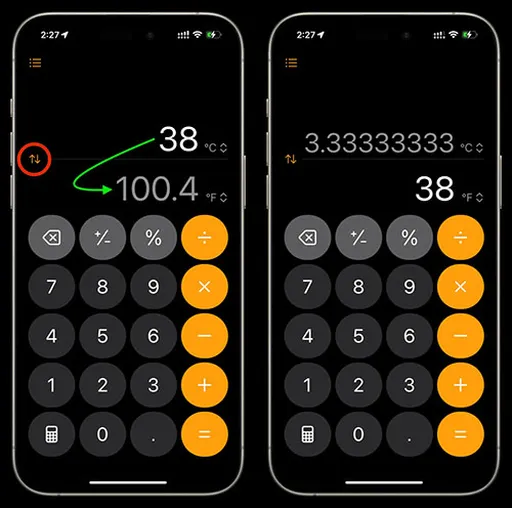
در نهایت در هر مرحله، میتوانید روی رقم مشاهده شده در هر یک از کادرها ضربه زده و آن را با عدد دلخواه خود جایگزین کنید. به این ترتیب محدودیتی وجود نخواهد داشت که حتما باید اعداد را در کادر بالایی وارد کنید.
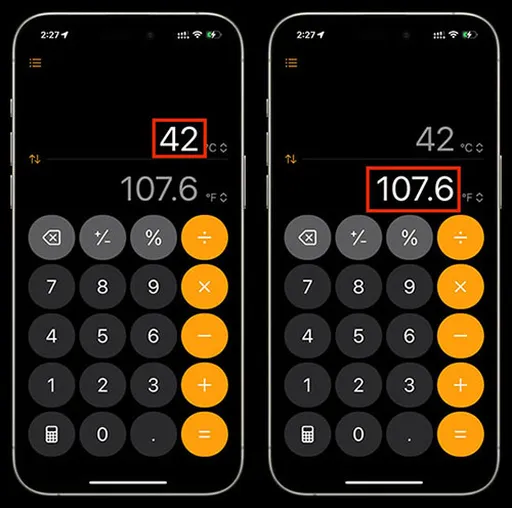
اگر نیاز دارید عدد نمایش داده شده به عنوان نتیجه را کپی کنید، روی آن ضربه زده و از منوی باز شده مانند تصویر زیر گزینه Copy را انتخاب کنید.
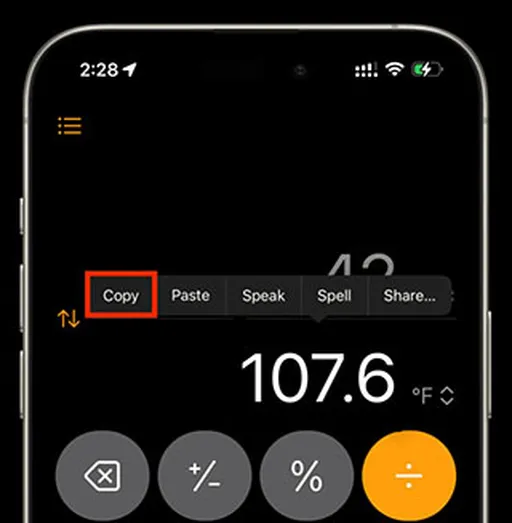
زمانی که عملیات تبدیل واحد به پایان رسید، مانند تصویر زیر مجددا روی آیکون ماشین حساب از پایین صفحه سمت چپ ضربه زده و سوییچ مربوط به Convert را در وضعیت خاموش تنظیم کنید.
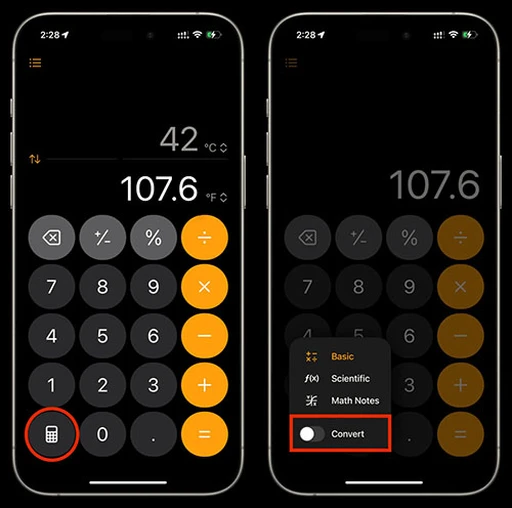
به این ترتیب به حالت اصلی اپلیکیشن ماشین حساب باز خواهید گشت و میتوانید محاسبات خود را ادامه دهید یا در صورت تمایل، از این اپلیکیشن خارج شوید.
برچسبها:






